Oglas
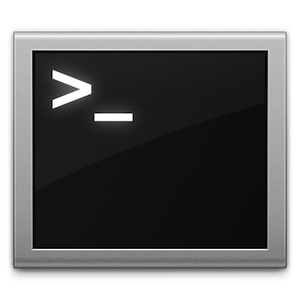 Na Internetu se može naći mnoštvo informacija o raznim naredbama Terminala i načinima prilagodbe vašeg Mac ili Linux uređaja pomoću Terminala. U OS X postoji puno tajnih postavki, a vrlo je čest slučaj vidjeti ovakvu naredbu:
Na Internetu se može naći mnoštvo informacija o raznim naredbama Terminala i načinima prilagodbe vašeg Mac ili Linux uređaja pomoću Terminala. U OS X postoji puno tajnih postavki, a vrlo je čest slučaj vidjeti ovakvu naredbu:
com.company.product vrijednost valutipskog unosa
zadane je aplikacija naredbenog retka za uređivanje datoteka plist datoteka, tj. datoteka s preferencijama aplikacije. pisati je značajka zadanih postavki i to je naredba koja dodaje unos ili uređuje unose datoteka plist datoteka. zadane postavke je zahtjevna aplikacija, tako da biste mogli koristiti aplikaciju pod nazivom Secrets da biste ih iskoristili bez učenja naredbe.
Većinu vremena isti unos pliste uređivat ćete samo jednom. Nakon što preferencija stupi na snagu, više nikada nećete morati unositi tu naredbu. Međutim, postoje neke naredbe koje su stvarno korisne i mogu vam koristiti ako ih naučite. Evo 5 korisnih naredbi koje se mogu koristiti više puta.
To se može koristiti sigurno daljinski se prijavite na drugi uređaj s omogućenom daljinskom prijavom. Uobičajeno se koristi za prijavu na neovlaštene iPhone uređaje i slanje datoteka. Također se koristi za popravak računala bez priključenog zaslona ili za provjeru da li još rade. SSH se također može koristiti
web promet tunela Kako ugađati web promet sa SSH sigurnom školjkom Čitaj više .Ako imate OS X, morate biti sigurni da je udaljena prijava uključena na računalu na koje se želite daljinski prijaviti. To možete učiniti tako da otvorite okno Dijeljenje u System Preferences, a zatim potvrdite potvrdni okvir "Remote Login". Zabilježite zapis u navodnicima nakon: "Daljinsko prijavljivanje na ovo računalo ..."
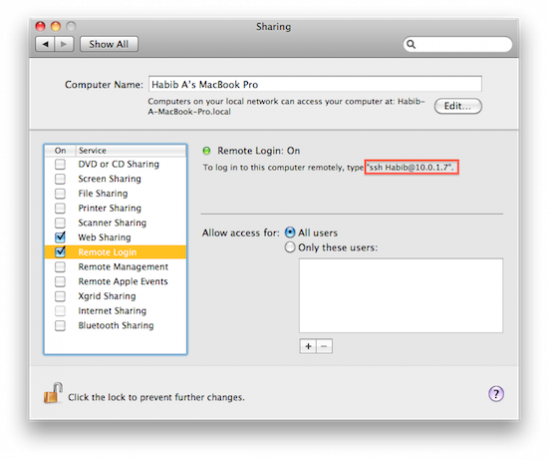 To je ono što morate upisati u terminal da biste se prijavili na taj račun na tom računalu. Za prijavu putem SSH-a jednostavno upišite:
To je ono što morate upisati u terminal da biste se prijavili na taj račun na tom računalu. Za prijavu putem SSH-a jednostavno upišite:
ssh korisnik @ domaćin
Tamo gdje je domaćin IP. Zatim provjerite želite li se povezati i unesite lozinku udaljenog računala. Odatle možete daljinski izdavati naredbe sa terminala.
Za Ubuntu jednostavno instalirajte OpenSSH koristeći:
sudo apt-get install openssh-server
Zatim provjerite svoju IP adresu klikom na ikonu nteworking na traci izbornika, a zatim na "Informacije o vezi". Provjerite svoju IP adresu (ne onu "emitiranu") i zapišite je.
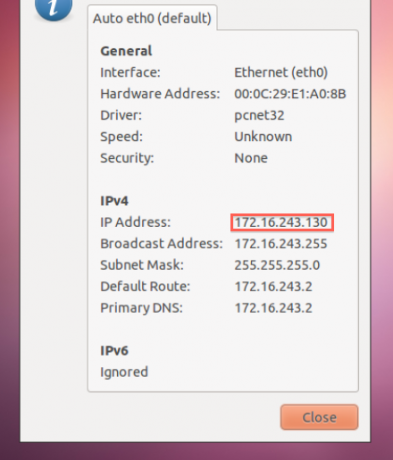
Za daljinsku prijavu upišite isti kao i prije.
recimo [Samo X X]
Ovo je ograničeno na strojeve OS X. Nažalost, korisnici Linuxa. Ali za vas Mac korisnike, reći samo tjera Mac da govori. Upisali biste:
recite TIP U PISMU OVDJE
Nisu potrebni navodnici da bi se govor priložio ili bilo što drugo. Alternativno, prvo biste mogli upisati
reći
, pritisnite return, a zatim sve što napišete nakon toga će reći Mac. Ovo možete koristiti kako bi i vaš Mac pjevao ako upišete ovo:
recite -v Cellosi "TIP U PISMU OVDJE"
Samo dodajte
-v
da biste promijenili glas u glas po vašem izboru. Ovog puta trebat će vam navodnici.
mv + cp
Ova je naredba vrlo korisna za pomicanje stvari. Ali to je lakše učiniti u pregledniku datoteka, zašto CLI? Pa, ako stavite točku ispred datoteke s većinom UNIX-ovih sustava, poput Linuxa i svih POSIX-kompatibilnih sustava, poput OS X, ona skriva datoteku. U OS X ne možete samo dodati točku. To vam ne dopušta. Zato koristite Terminal da sakrijete svoj tajni projekt, jer se mv koristi i za preimenovanje datoteka. cp možete kopirati datoteke ako želite.
mv ~ / Desktop / sourcename.txt ~ / Dokumenti / odredište.txt
S Linuxom morate dvije lokacije staviti u pojedinačne citate.
CD
Za navigaciju do lokacije na svom Terminalu upišite:
CD mjesto
Nakon što upišete CD, mapu možete povući i u prozor terminala, a zatim pritisnite Enter.
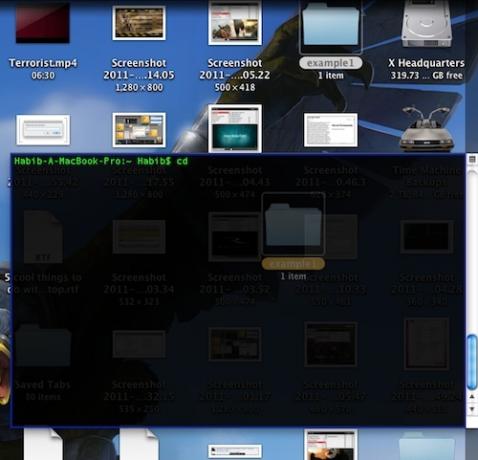
Ovaj prečac radi i na OS X i Linuxu, iako je u OS X malo manje. Za navigaciju do kućne mape upišite:
CD
ls
Koristiti ls da biste vidjeli sadržaj direktorija. Prvo morate CD na lokaciju. Zatim upišite:
ls
To vam čak omogućuje i gledanje nevidljivih datoteka. Sad, možete li vidjeti kako se posljednje tri naredbe međusobno povezuju? Sada možete pronaći datoteke koje ste sakrili. Ako točno zaboravite datoteke, to će vam pomoći. Sada možete vratiti skrivene datoteke, pomoću naredbe mv za uklanjanje točke.
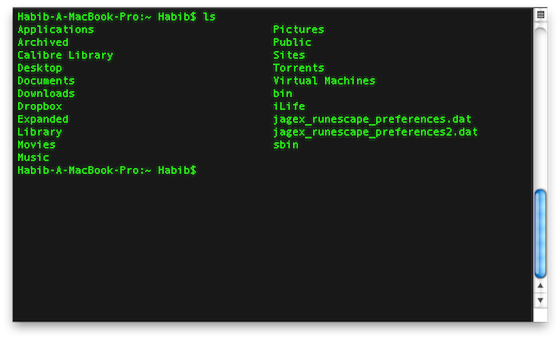
Zaključak
Što misliš? Jeste li ikada prije koristili naredbeni redak? Ako ne, je li vam ovaj alat jednostavan za upotrebu? Koje druge alate naredbenog retka možete preporučiti? Javite nam komentarom u nastavku!